Täna on Apple'i tehnoloogia oma populaarsuse tipus. Kasutajad on nõus maksma palju raha, et saada lihts alt "õuna" toodete omanikuks. Sellist põnevust seletatakse seadmete kõrge kvaliteediga ja kõige kaasaegsemate tehnoloogiatega, mida selle valmistamisel kasutatakse. Kuid isegi parim toode ei ole alati võimeline sujuv alt töötama. Ka Apple'i kvaliteetsed vidinad pole probleemidest mööda saanud.

Teenuserakenduste tõrked ja veakood 9 on muutunud tuhandete kasutajate jaoks suureks probleemiks. Aga kas see on tõesti nii hirmutav? Kas kallid iPhone'id pole nii head, kui tootja ütleb? Loomulikult pakub Apple klientidele ainult parimaid tooteid. Probleem on selles, et mõned kasutajad teevad vidinate töötamise ajal väiksemaid vigu. Need muutuvad ebaõnnestumise peamisteks põhjusteks. Tegelikkuses on viga 9 üsna lahendatav. Pole vaja teeninduskeskusega ühendust võtta.
Põhiteave
Pärast vea 9 ilmumist nutitelefoni monitorile ei tasu kohe paanikasse sattuda. Kõigepe alt tasub mõista, et see on iga tehnika puhul täiesti normaalne nähtus. Ja nagu ka teiste telefonide puhul, võib probleem olla riistvaras võitarkvara. Seda või teist tüüpi jaotust saate määrata koodi järgi.
Kui ilmneb viga 9, peitub probleem enamikul juhtudel tarkvaraosas. See tähendab, et kasutajad vilguvad väga sageli telefoni valesti. Sellised manipulatsioonid võivad põhjustada tarkvara tõrkeid.
Õmblemise reeglid
Enne kui asute iseseisv alt oma lemmikvidinat moderniseerima, peate meeles pidama mõnda lihtsat soovitust. Enne vilkumist vajate:
- Installige iTunesi uus versioon.
- Kontrollige Apple'i tehnoloogia originaalkaabli jõudlust. Kui see ei tööta korralikult ja esineb katkestusi, võib see kaasa tuua mõnede värskendamiseks oluliste andmete kadumise.
- Kuna vilkumine toimub arvuti abil, peate veenduma, et sellesse pole installitud pahavara, mis võib olulisi kaustu ja faile kustutada.
- Veenduge, et Internet on stabiilne. Andmed võivad kaotsi minna ka siis, kui katkestate ühenduse.
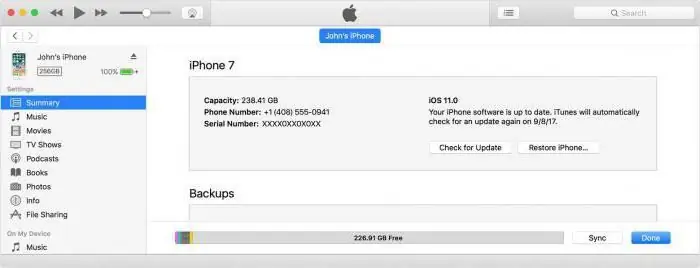
Kui viga 9 ilmub vale vilkumise tõttu, võib harvadel juhtudel vaja minna spetsialisti abi. Enne teeninduskeskusesse minekut tasub siiski kaaluda kõiki probleemi lahendamise meetodeid, mis on saadaval ka kogenematutele iPhone'i kasutajatele.
Viga 9 iPhone 6 ja 5 puhul - mida see tähendab?
Kui kasutaja näeb seda koodi, võib see esiteks viidata valele Nandi toiteallikale. Sisuliselt on see nutitelefoni välkmälu, mida tavaliselt kasutatakseinimese üleslaaditud fotode, muusikapalade ja muu kasutaja loodud teabe salvestamine.
Lisaks võib viga 9 viidata pistikute ja toitekontrollerite valele tööle. Sellised probleemid mobiilseadmete riistvaras on üsna tavalised.
Selle koodi kõige levinum põhjus on see, et iTunes'i meediumirakendus ei laaditud õigesti. Selles programmis võib ka register olla kahjustatud. Selle põhjuseks võivad olla nii viirusprogrammid kui ka kasutaja hoolimatu tegevus. Seetõttu soovitavad arendajad tungiv alt mitte proovida teha manipuleerimisi, mis võivad süsteemifaile muuta. Ja loomulikult ei tohiks te seadme põhikataloogidest esmapilgul ebaolulisi kaustu kustutada.
Viga 9 iPhone 5S ja 6S - kuidas seda parandada?
Sarnase probleemi ilmnemisel peaksite esm alt läbi viima rea standardseid meetmeid, mis aitavad tuvastada rikke põhjuse:
Kaabel. iPhone'iga töötamiseks on tungiv alt soovitatav kasutada ainult 30-kontaktilist originaalkaablit. Äärmuslikel juhtudel sobib sertifitseeritud kaabel, kuid see peab täielikult vastama tootja nõuetele. Kui kasutate teistsugust juhet, ei pruugi seade seda õigesti tuvastada. Seetõttu annab telefon vea 9. Sel juhul piisab, kui asendada kaabel “native” kaabliga

- USB-port. Nutitelefoni arvutiga ühendamisel võib iPhone 5S-i viga 9 ilmneda vale töö või katkise pistiku tõttu. Sel juhul vajateproovige arvutiga ühendada mõni muu seade. Kui seda ei kuvata, peate kasutama teist USB-porti või kasutama sõbra või naabri arvutit.
- IOS-i funktsioonid. See on juba pikka aega olnud nii tavaline, et need seadmed perioodiliselt "lollakad". Selliseid rikkeid "ravitakse" aga lihts alt tavalise taaskäivitusega. Seega, kui iPhone 6-l või selle eelmistel versioonidel ilmnes rakenduse värskendamise käigus viga 9, peaksite esm alt proovima vidin välja lülitada ja teha tavalist taaskäivitust.
Ka täna leiate veebist tohutul hulgal tasuta rakendusi, mis aitavad teil täpselt kindlaks teha, milline kataloog ebaõnnestus. Selliseid tarkvaralahendusi soovitatakse siiski alla laadida ainult usaldusväärsetelt saitidelt. Vastasel juhul võite kogemata oma seadmesse installida viirustarkvara, mis halvendab olukorda veelgi.
Kui need soovitused vea 9 parandamiseks ei aidanud, siis ärge heitke meelt, sest probleemide tuvastamiseks on veel mitu võimalust.
Viirustõrje ja tulemüür arvutis
iTunesi värskendamise käigus peab programm uute andmete vastuvõtmiseks looma ühenduse võrguressurssidega. Loomulikult on selleks vaja Interneti-ühendust. Kuid mõnel juhul võivad standardsed viirusetõrjeprogrammid selle juurdepääsu blokeerida, viidates asjaolule, et need ressursid võivad olla nakatunud. Tegelikult ei saa ametlikes Apple'i teenustes viirustarkvara olla. Sel juhul räägime valedest viirusetõrje- ja tulemüüri sätetest.
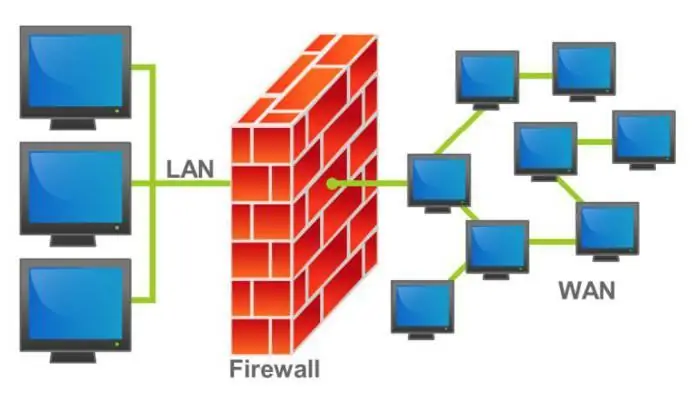
Tõrke 9 parandamiseks iPhone'i taastamisel või värskendamisel peate avama arvuti seaded ja veenduma, et puhverserver/VPN pole lubatud. See võib olla pideva blokeerimise põhjuseks.
Pealegi, kui teie arvutis on hea viirusetõrje, pole vaja tulemüüri kasutada. Seetõttu saab selle vähem alt ajutiselt keelata. Kui see ei aita, saate mõneks ajaks viirusetõrje enda välja lülitada (peale seda on peamine mitte minna kahtlastele saitidele). Kui pärast seda sujub värskendusprotsess vigadeta, siis peate süvenema tarkvara sätetesse ja lisama Apple'i serverid erandite loendisse.
Uuendus
Kui iTunes on isegi mõne minuti aegunud, hakkavad kohe ilmnema vead. Seetõttu tasub minna arendaja kodulehele ja võrrelda tarkvaraversioone. Selleks, et mitte ajada oma ajusid ja mitte pidev alt uusi andmeid otsida, võite proovida aktiveerida süsteemi automaatse värskenduse.
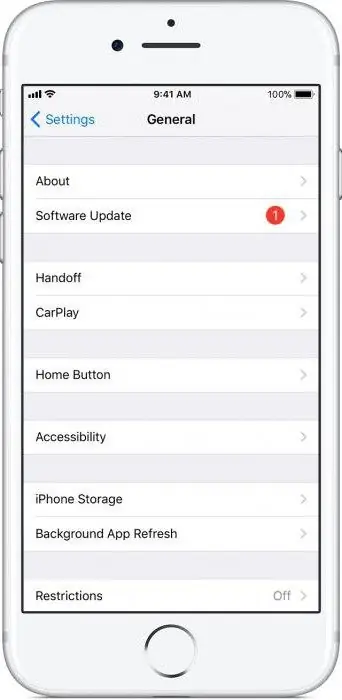
Installi rakendus ja süsteem uuesti
Kui probleem on jõudnud kriitilise piirini ja ükski soovitus ei aita, siis tasub võtta kasutusele drastilised meetmed. Selleks tuleb eemaldada iTunes'i rakendus ja kontrollida, et seadmesse poleks jäänud “sabasid”. Pärast seda minge lihts alt arendaja ametlikule veebisaidile ja installige uuesti tarkvara uusim versioon.
Kui see ei aidanud, peate vidina enda tarkvara eemaldama. Enne sarnastmanipuleerimisel on parem kõik andmed salvestada, kuna pole mingit garantiid, et uuesti vilkumine õnnestub.
Teine võimalus on proovida oma vidina tehaseseadetele lähtestada.
Sundi iOS-i taaskäivitamine
See meetod on soovitatav, kui lihts alt seadme sisse- ja väljalülitamine, värskenduste otsimine jne ei aidanud. Fakt on see, et sunnitud taaskäivitusega naaseb telefon tehaseseadetele. Sellest tulenev alt võib kaduda kõik, mille kasutaja vaevaga telefoni lisas. Sama kehtib ka vaikesätete kohta. Pärast lähtestamist peate uuesti reguleerima ekraani heledust, määrama helina ja palju muud. Mõnel juhul pole aga muud valikut.

Nii et iOS-i taaskäivitamiseks peate tegema mitmeid manipuleerimisi:
- Avage telefoni menüü ja leidke se alt üksus "Seaded". Hüppa sellesse.
- Ekraanile ilmub saadaolevate valikute loend. Peate minema päris alla, leidma se alt "Lähtesta" ja klõpsama sellel.
- Avaneb uus menüü koos võimalike toimingute loendiga. Peate valima "Lähtesta kõik seaded". Muud üksused eeldavad ainult osalist taastamist.
- Ekraanile ilmub kinnitusaken. Peate topeltklõpsama käsul "Kustuta andmed".
- Nüüd piisab parooli sisestamisest ja käsu "Kustuta" uuesti kinnitamisest. Peaasi on kontrollida, et avanevas aknas kuvatakse praegune meiliaadress ja sisselogimine.kasutajanimi.
Pärast seda telefon taaskäivitub ja naaseb algseadetele, kustutades samal ajal kõik kasutajaandmed.
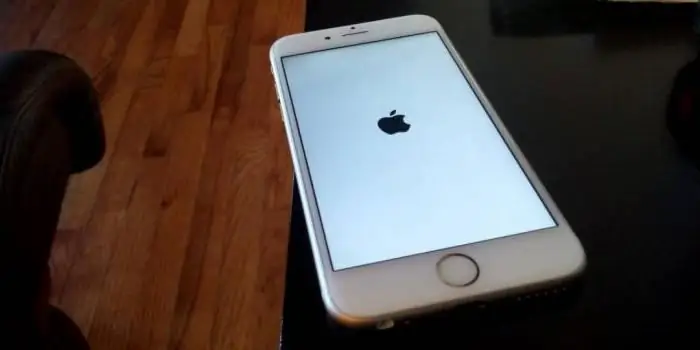
Kokkuvõtteks
Seega saate kaasaegsetes vidinates esinevad vead iseseisv alt parandada. Kõige sagedamini pole radikaalseid meetmeid vaja ja piisab seadme taaskäivitamisest või iTunes'i värskendamisest. Samu meetodeid kasutatakse iPhone'i varasemate versioonide vigade parandamisel. Sõltumata telefonimudelist ei tohiks te siiski tegeleda amatöörtegevusega ja tundlike seadmete taaskäivitamist.






